1. Nyalakan Komputer , kemudian kita tekan DEL atau F2 pada komputer. dilakukan untuk masuk ke setup menu, untuk memastikan "booting" dimulai dari CD dan ini sangat penting.
2.lalu Masuk ke setup menu dengan tampilan seperti berikut (tampilannya berbeda-beda tergantung dari merk), kemudian cari "Boot" untuk setting booting pertama ke CD installer windows XP.
3. Arahkan CD ke yang pertama, ingat tampilan menunya berbeda-beda tergantung merk tapi intinya sama, untuk memposisikan CD ke yang pertama biasanya ada keterangannya di samping kiri atau bawahnya.
4. Exit dan save, kemudian yes, maka komputer/laptop akan segera booting. Tapi jangan lupa masukan CD windows XP ke komputer/lapotnya sebelum restart lagi.
5. Tekan tombol apa saja pada saat gambar berikut muncul supaya masuk ke proses instalasi windows XP, , jika tidak ditekan maka proses instalasi tidak akan terjadi
6. Masuk ke proses instalasi, pada saat ini tidak melakukan apapun, perhatikan saja.
7. Tekan Enter untuk memulai proses instalasi.
8. Tekan F8 untuk menyetujui proses instalasi.
9. Masuk ke pengaturan partisi. Partisi ini jumlahnya beda-beda tergantung pengaturan dahulu sejak awal, tetapi bisa diatur-atur lagi.
Arahkan kursor/tanda ke C: atau sistem windows XP sebelumnya, kemudian tekan Delete atau Del. Ini dilakukan untuk membersihkan partisi, sehingga benar-benar bersih.
10. Meyakinkan penghapusan (Delete) tekan L.
11. Arahkan kursor atau tanda ke partisi yang akan diinstal windows XP. Kemudian buat partisi yang baru dengan menekan ENTER atau menekan tombol C (Create Partition/ Buat Partisi). seperti pengaturan untuk partisi D: (tapi D: biasanya berisi data-data pemakai, jadi hati2 atau back up dulu ke flash disk).
12. Ketikan angka yang dinginkan (biasanya 5 digit) atau tekan tombol C atau Tekan ENTER saja pun tidak apa-apa. Mengetikan angka - sebenarnya untuk mengatur luas/besarnya partisi C: tersebut, umumnya disarankan lebih dari 20 Gigabytes (20000), kalo tekan Enter berarti otomatis.
13. Tekan ENTER
14. Proses instalasi dimulai secara otomatis, yaitu memasukan data-data sistem ke Hard disk.
.
15. Proses merestart, tidak melakukan apapun
16. Jangan menekan tombol apapun
17. Proses Penyempurnaan instalasi Windows XP, tidak melakukan apapun.
18. Tidak melakukan apapun.
19. Tekan Next.
20. Ketikan nama sesuai keinginan.
21. Ketikan Kode atau "Product Key" . Kemudian tekan next.
22. Ketikan lagi nama komputer
23. Atur waktu Time Zone nya Ke indonesia.
24. Proses instalasi dilanjutkan.
25. Tekan Next.
26. Tekan Next.
27. Tidak melakukan apapun.
28. Jangan menekan tombol apapun
29. Tekan OK
30. Tekan OK.
31. Tekan Next.
32. Pilih Not right now kemudian tekan Next.
33. Tekan skip.
34. Pilih No... kemudian tekan Next.
35. Ketikan Nama Pengguna. Kemudian tekan Next.
37. Tekan Finish.
38. Selamat Proses instalasi Windows XP Professional telah Berhasil.




















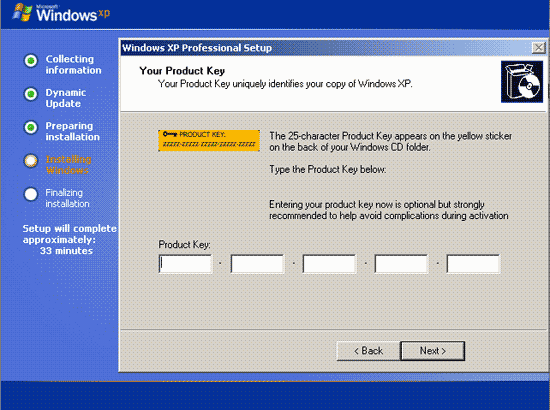







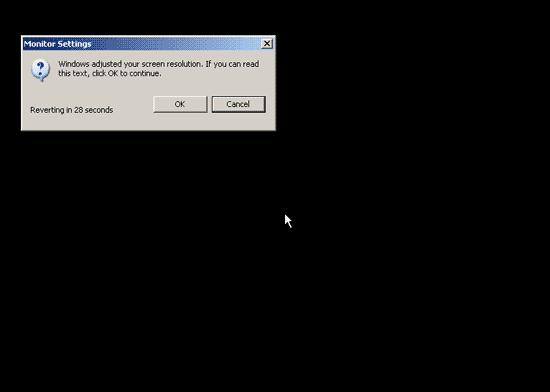







Tidak ada komentar:
Posting Komentar